钉钉怎么新建在线文档 新建方法介绍(钉钉如何创建在线文档(钉钉如何创建在线编辑文档))
钉钉怎么新建在线文档 新建方法介绍, 钉钉是很多小伙伴在日常工作中都会用到的办公软件。很多小伙伴会在软件中上传各种文档,以便同步下载使用,提高团队的工作效率。有时候每个人都会遇到一个需要多人完成的任务。
每个人都需要及时分享自己的工作成果。这时候如果上传文件,很容易造成文件过多或者效率变慢,影响大家的工作效率。这时候你需要在软件里新建一个在线文档,供大家一起使用。
许多朋友还不知道如何建立新的软件,所以今天边肖给你带来了一种通过软件建立新的在线文档的方法。感兴趣的朋友来看看吧。
 钉钉手机版本V5.1.17安卓最新版本类别:学习办公尺寸:121.54M语言:简体中文
钉钉手机版本V5.1.17安卓最新版本类别:学习办公尺寸:121.54M语言:简体中文
得分:10下载地址1。开钉后,点击右上角的" "。
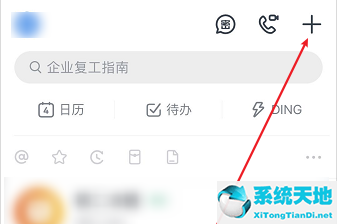
2.单击“新建文档”
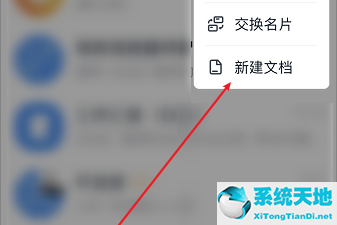
3.选择“文档”或“表单”,然后单击相应的“模板”。
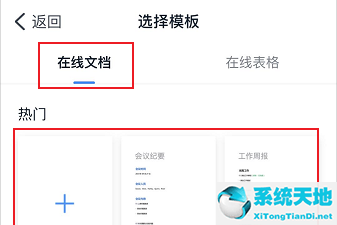
4.输入文档的“内容”,点击返回自动保存。
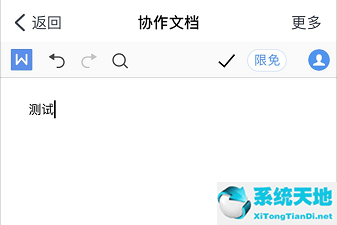
以上是边肖带来的软件创建新的在线文档的方法。不清楚怎么做。小朋友,按照文章的步骤来就可以了。希望这篇文章能帮助到大家。
钉钉怎么新建在线文档 新建方法介绍,以上就是本文为您收集整理的钉钉怎么新建在线文档 新建方法介绍最新内容,希望能帮到您!更多相关内容欢迎关注。
郑重声明:本文版权归原作者所有,转载文章仅为传播更多信息之目的,如作者信息标记有误,请第一时候联系我们修改或删除,多谢。本文地址:https://www.sjzdingshang.com/post/223386.html







